【CAJviewer官方下载】CAJviewer阅读器官方下载 v7.2 电脑激活版
软件介绍
CAJViewer是一款功能十分强大的文字阅读工具,主要用于观一些期刊杂志,它支持中国期刊网的caj、NH、KDH、PDF等格式的阅读,并分享了多种阅读越是,自动翻页、手动划页,而且能够根据用户的需求进行界面设置、文字大小、颜色的更改等,满足用户的看书需求。

软件特色
1、一站式的阅读管理平台,支持PDF、Word、KDH等多种常用文件类型的打开阅读和编辑
2、若用户添加的文件类型不是caj阅读器所支持的格式,那么CAJviewer会自动转成PDF
3、好读书的人往往会在美文当中随手记录知识点、注释、批注等,甚至写下观后感,记录思想火花
4、CAJviewer能够一次性对多篇文章同时打开进行对比研读,深入分析文献知识和概要说明
5、设置用户名和密码后,您无需重复登录CNKI数据库,便可方便、快捷地批量下载文献
软件功能
1、支持用户自行修改文章原版显示效果
2、内置了网页浏览器,直接点击链接即可
3、对于非扫描文章,分享字符串查询功能
4、除了中文,CAJviewer还分享了英文、繁体等
5、对内部的文字、图像均可直接粘贴Word、WPS中
CAJviewer怎么转换成word
1、首先在CAJViewer窗口中单击“文件”中的“打开”,然后打开PDF文件
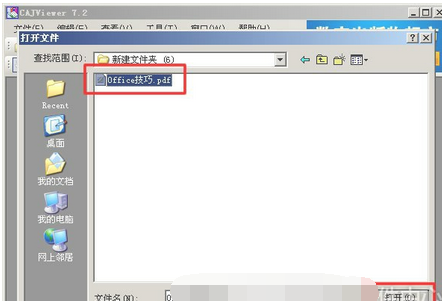
2、然后单击“文字识别”按钮,如下图红色区域按钮
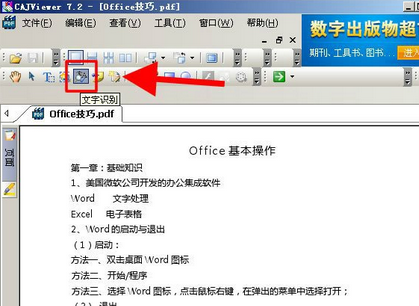
3、将需要转换到Word文档中的内容区域选中
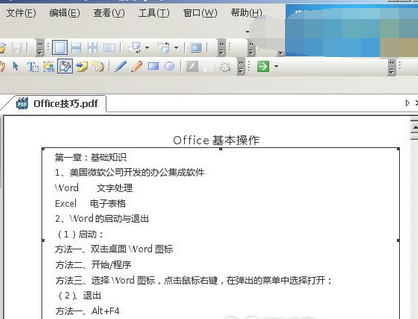
4、选中后CAJViewer软件会自动弹出“文字识别结果”,我们可以将识别好的结果直接“发送到Word/WPS”中去
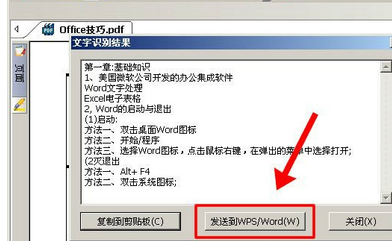
5、单击“发送到WPS/Word”后,系统就会自动启动Word或者WPS软件,然后将内容在软件中打开
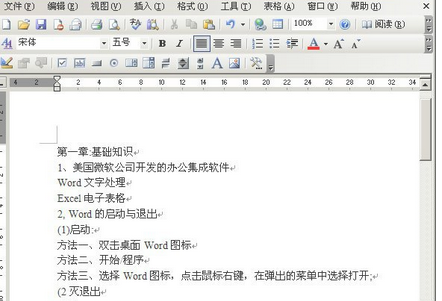
CAJviewer如何显示目录
1、首先打开cajviewer,在右侧可以看到目录的图标
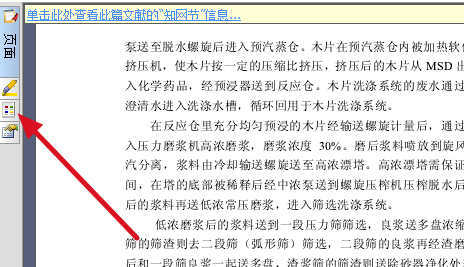
2、点击该图标,文章的目录就出现了
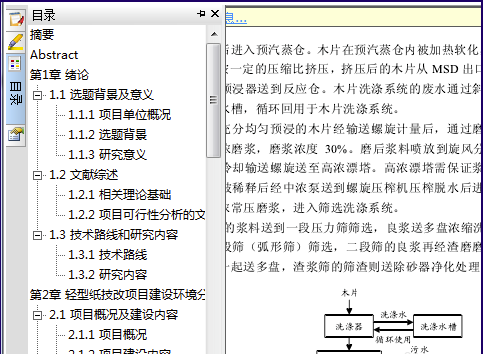
3、但是这个目录是会自动缩回去的,如果要固定目录,点击目录右上角的图标
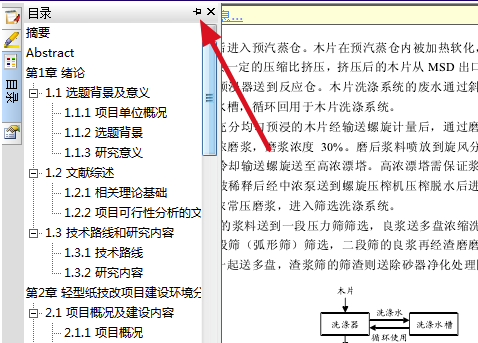
4、目录就会一直显示在左侧,再点击一次还会自动缩回去
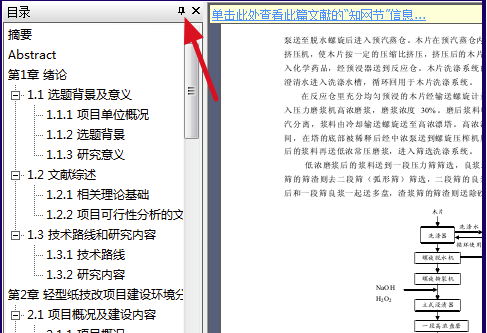
5、如果在左侧没有找到【目录】
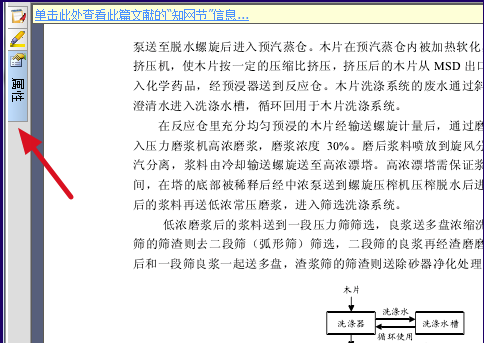
6、点击【查看】-【目录】,目录就会出现了
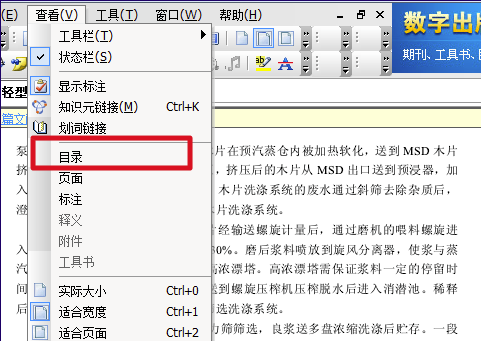
CAJviewer怎么复制文字
1、在桌面新建一个word文档或者是txt文本文档,便于复制进去
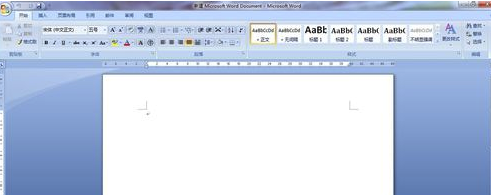
2、打开需要复制的CAJ文章,然后点击一个T形的按钮,选择文本,然后就可以把想复制的内容复制下来了
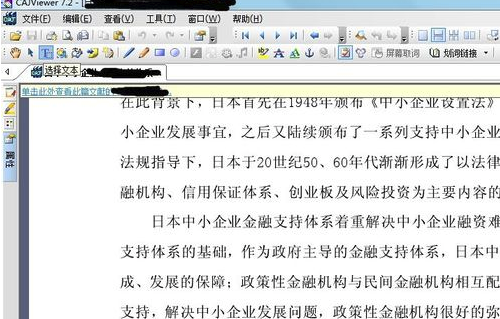
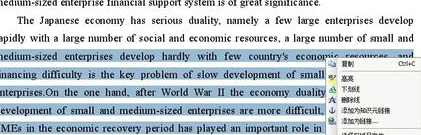
3、就是把刚刚复制下来的文本,粘贴到新建的word文档或者txt文本文档中,然后修改一下格式就可以了
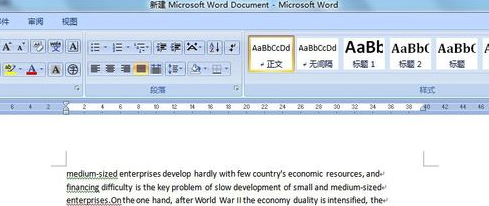
安装方法
1、在知识兔下载CAJviewer安装包
2、使用压缩软件进行解压(推荐使用winrar)
3、点击“CAJViewer 7.2.0.115.self.exe”文件开始安装
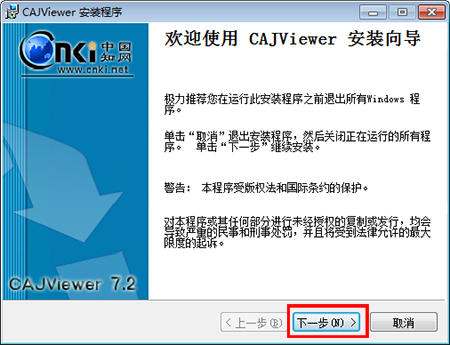
4、阅读软件许可协议,框选【我接受】,单击【下一步】
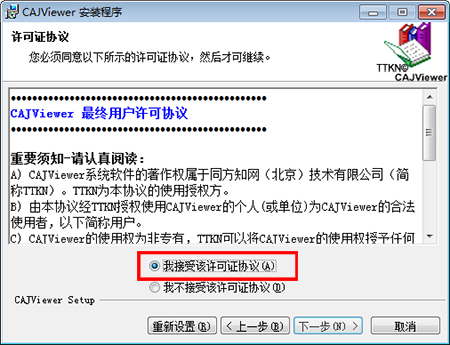
5、选择安装位置,单击【浏览】自定义安装文件位置,单击【下一步】
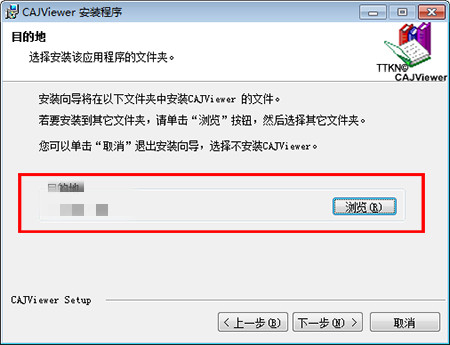
6、选择安装类型,点击【下一步】
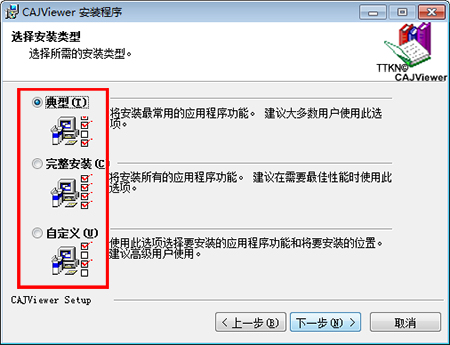
7、CAJViewer阅读器安装成功
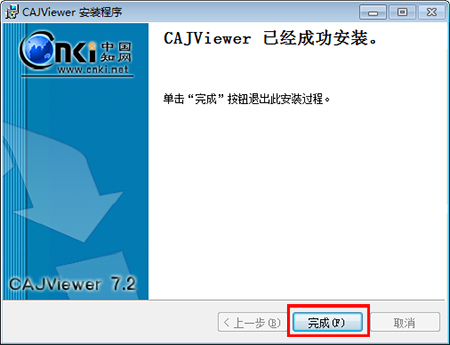
下载仅供下载体验和测试学习,不得商用和正当使用。
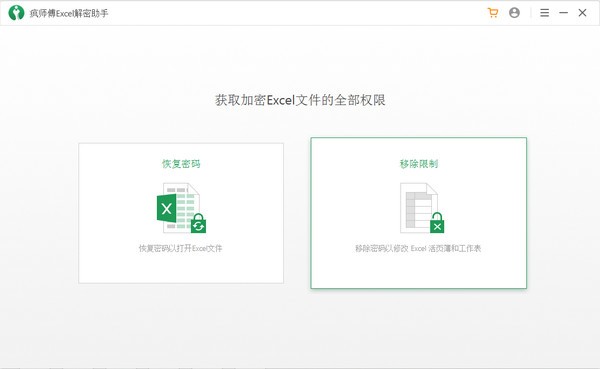
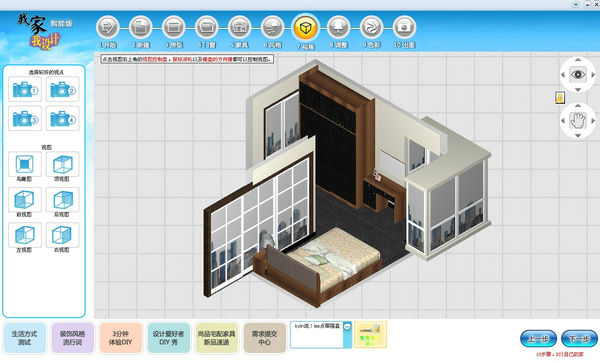

发表评论